ActiveX on Microsoftin kehittämä ohjelmistokehys. ActiveX on yhdistetty muihin ohjelmistosovelluksiin. Aktiiviset ohjaimet ovat kuin plug-in Internet Explorerissa, esimerkiksi: – Flash player on ActiveX-ohjaus, jota tarvitaan www-sivulle upotettujen videoiden ajamiseen.
jos haluat asentaa ja käyttää laajennuksia, jotka ovat ActiveX-ohjattuja, se voi käyttää mitä tahansa osaa tietokoneesta. Internet Explorer ja MS office-sovellukset hyödyntävät Activexia. Mutta äskettäin käynnistetty Microsoft Edge ei käytä ActiveX. Suurin osa ActiveX-ohjauksista toimii vain Windows-käyttöjärjestelmässä.
jossa muutamien ohjelmoijien mielestä ActiveX controls on hyvä ominaisuus kehittää joitakin plug-in-ohjelmistoja, mutta suurin osa kehittäjistä näkee tämän tietoturvariskinä. Jos olet poistanut ActiveX-toiminnon käytöstä, jotkin verkkosivut saattavat näkyä eri tavalla. Tämä artikkeli näyttää, onko ActiveX käytössä järjestelmässäsi.
Kuinka tarkistaa, onko ActiveX käytössä
Vaihe 1: Paina Windows logo-näppäintä ja kirjoita ’internet options’.
Napsauta hakutuloksista Internet-asetukset.
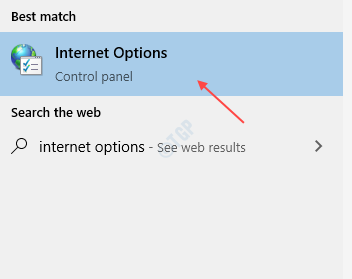
Vaihe 2: Kun Internet-asetukset ominaisuudet-ikkuna ilmestyy, napsauta turvallisuus-välilehteä yleisen vieressä.
tämän vyöhykeosion Suojaustasossa on painike nimeltä Custom level.
klikkaa sitä.
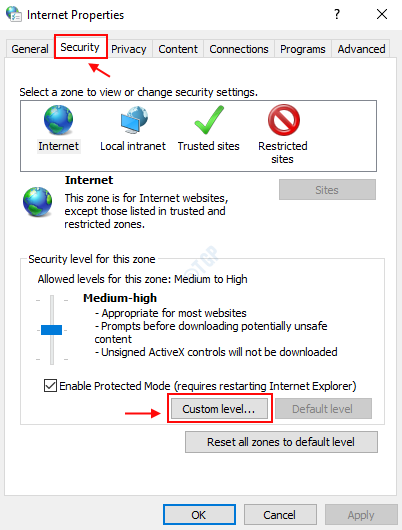
Vaihe 3: Kun suojausasetukset ikkuna avautuu, voit etsiä ActiveX valvontaa ja laajennuksia vierittämällä.
kuten alla olevasta kuvasta näkyy, voit nähdä, että on olemassa monia vaihtoehtoja, jotka voidaan ottaa käyttöön tai poistaa käytöstä.
jos se on pois käytöstä, voit siirtyä käyttöön.
valitse sitten OK.
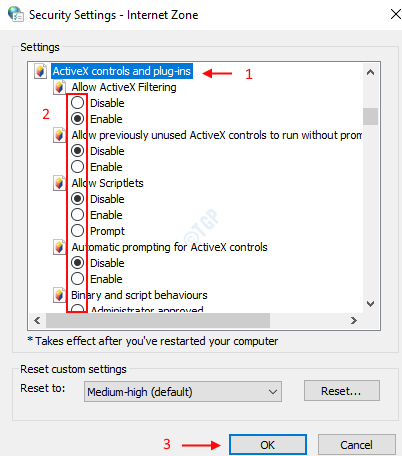
huomautus: – Tämä muutos tulee voimaan vasta, kun käynnistät järjestelmän uudelleen.
tässä artikkelissa näytettiin, miten voit tarkistaa, onko ActiveX käytössä vai ei Windows 11: ssä sekä windows 10: ssä.
Toivottavasti pidit tästä artikkelista.
Kiitos!
Hei! Olen ohjelmistoinsinööri, joka rakastaa ratkaista teknisiä kysymyksiä ja opastaa ihmisiä mahdollisimman yksinkertaisella ja tehokkaalla tavalla. Tällä hetkellä kirjallisesti artikkeleita tech ongelmia on minun juttu!